Velkommen til denne omfattende vejledning, hvor du vil lære, hvordan du kan redigere forskellige sider i din Shopify-butik. I denne proces vil du opdage, hvor nemt det er at tilpasse din online butik og tilpasse den til dine behov. Ud over startsiden har du mulighed for at redigere produktssider, kategorilister og andre vigtige elementer. Lad os komme i gang!
Vigtigste erkendelser
- Shopify gør det nemt at redigere forskellige sider i din butik.
- Du kan tilpasse og sortere sider som produkt- og kategorilister.
- Designet af checkout- og 404-sider er også tilpasseligt.
- Det er vigtigt at tjekke mobile visninger for at sikre, at alt ser godt ud.
- Muligheden for at fortryde ændringer giver fleksibilitet.
Trin-for-trin vejledning
Tilgå sideredigering
For at se og redigere alle sider i din Shopify-butik, skal du logge ind i din butik og klikke på "Onlineshop" i den venstre menu. Her får du et overblik over alle sider, herunder startsiden.
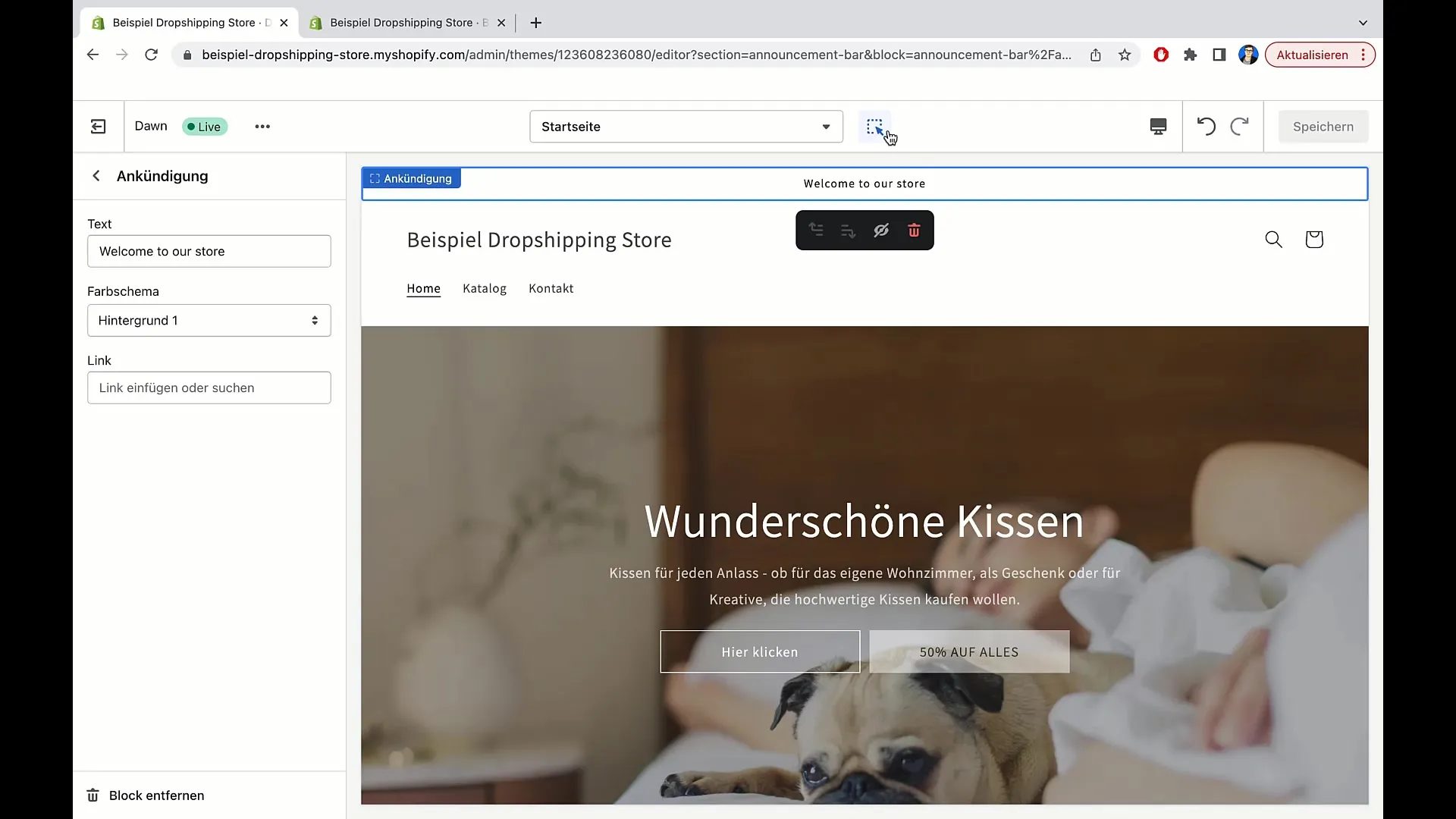
Rediger produktssider
En funktion der ofte er nødvendig er redigering af produktssiderne. Klik på den ønskede vare for at åbne detaljevisningen. Her kan du tilpasse titlen, beskrivelsen, priserne og billederne.
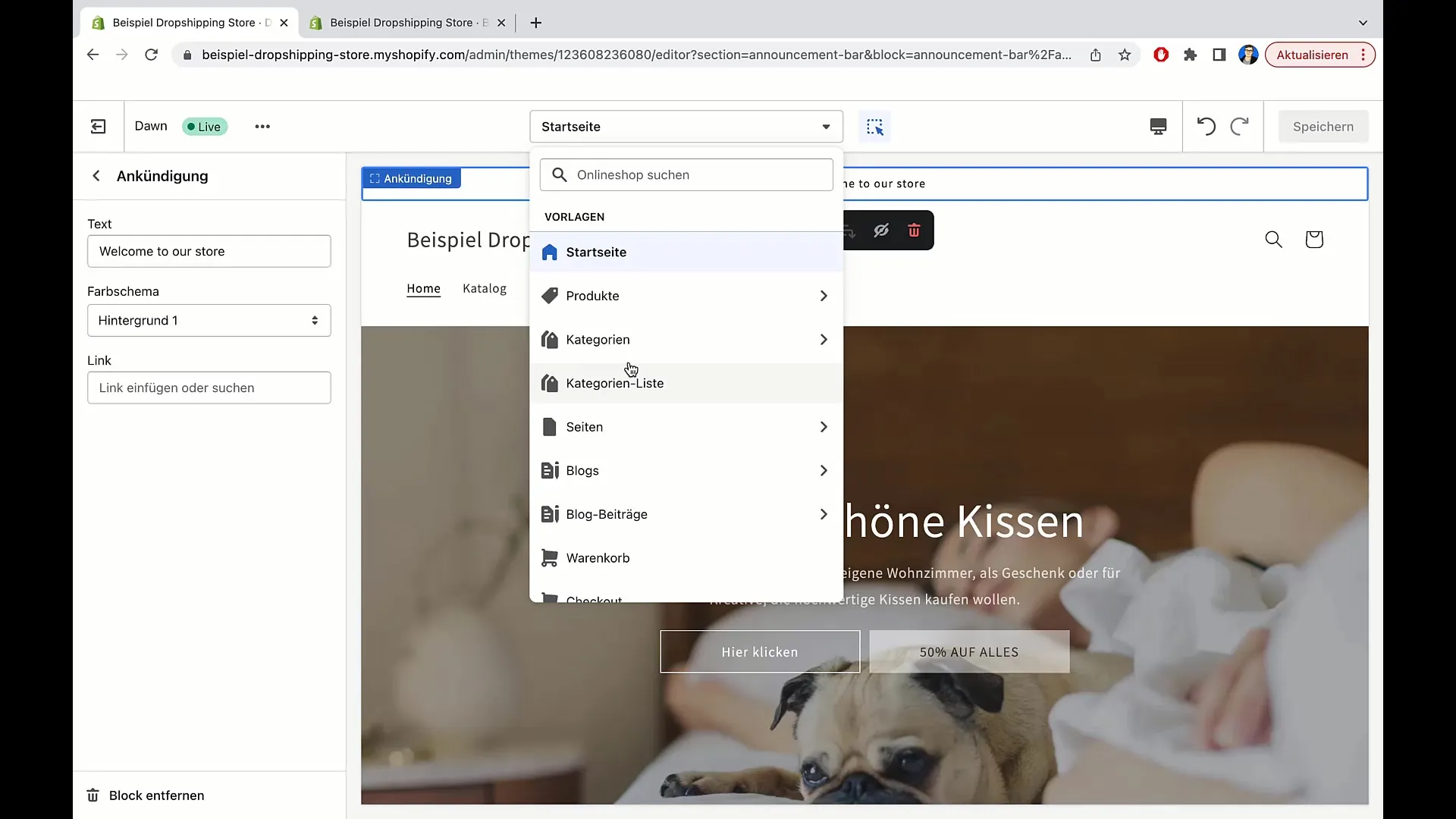
Tilpas kategorilister
Ligesa vigtigt er det at tilpasse kategorilisterne. Klik på "Kollektioner" i venstre menu og vælg den samling, du ønsker at ændre. Du kan tilpasse overskrifter, beskrivelser og sorteringsindstillinger, f.eks. fra A til Z eller efter nyheder.
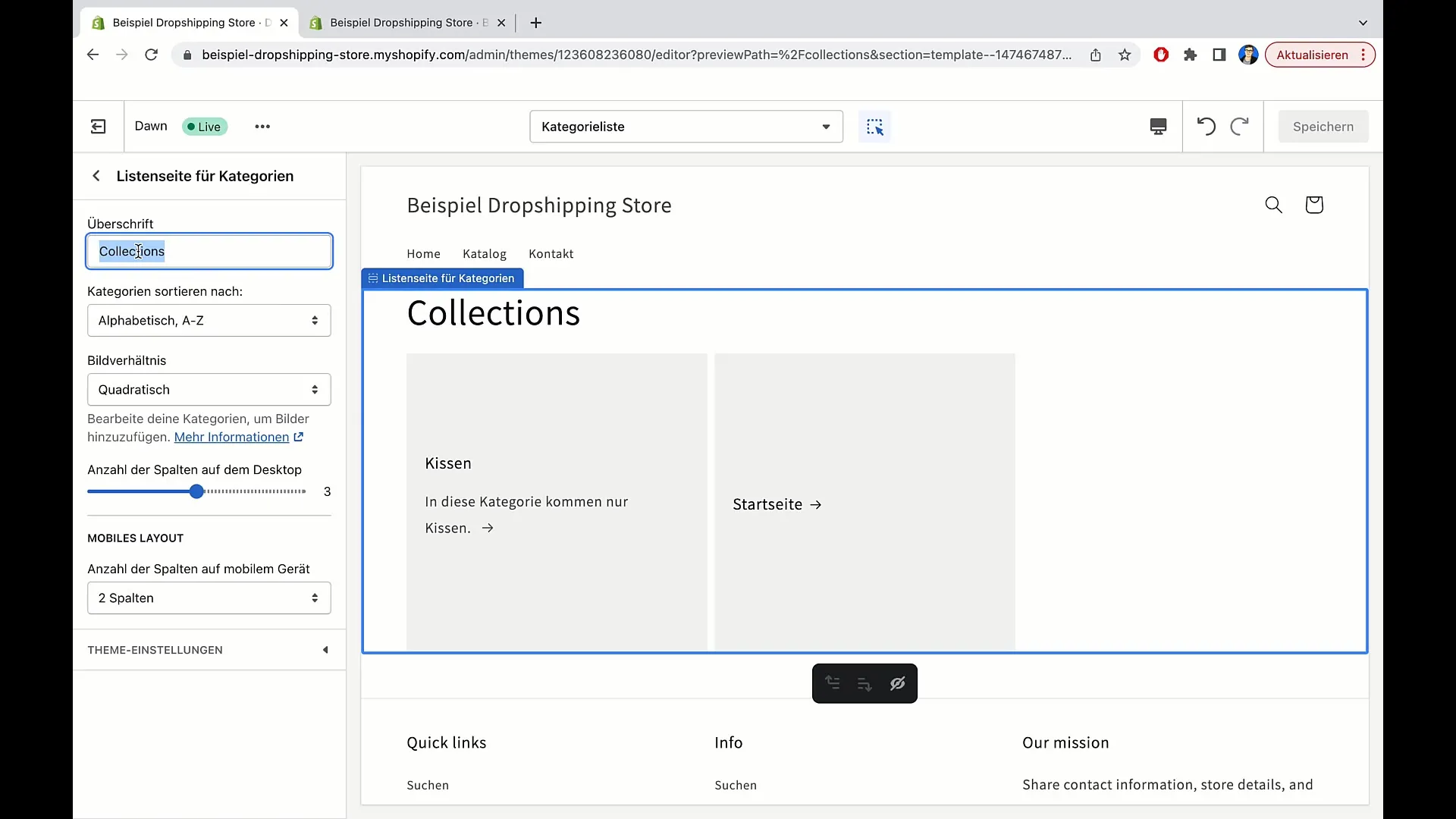
Foretag designtilpasninger
Ikke kun produktssiderne, men også checkout-området kan redigeres. Dette er vigtigt for at sikre en ensartet indkøbsoplevelse. Klik på det område, du ønsker at tilpasse, og ændr designet efter dine ønsker.
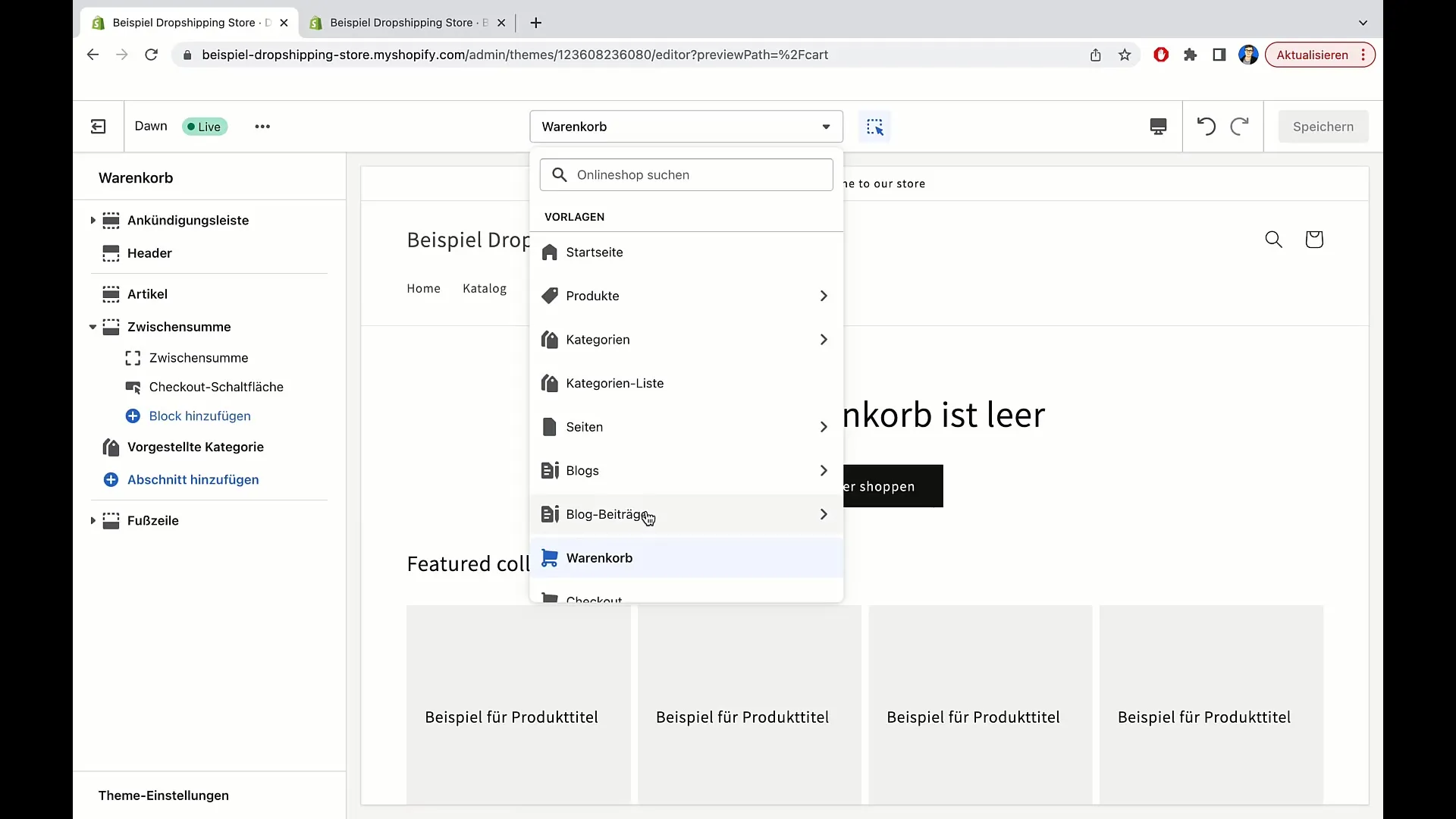
Redigering af 404-side
404-siden er også en vigtig del af din butik. Denne side vises, når brugerne får adgang til et ikke-eksisterende link. Klik på "404-side" og tilføj nyttig tekst for at hjælpe kunderne, f.eks. links til dine mest populære produkter eller til en kontakt side.
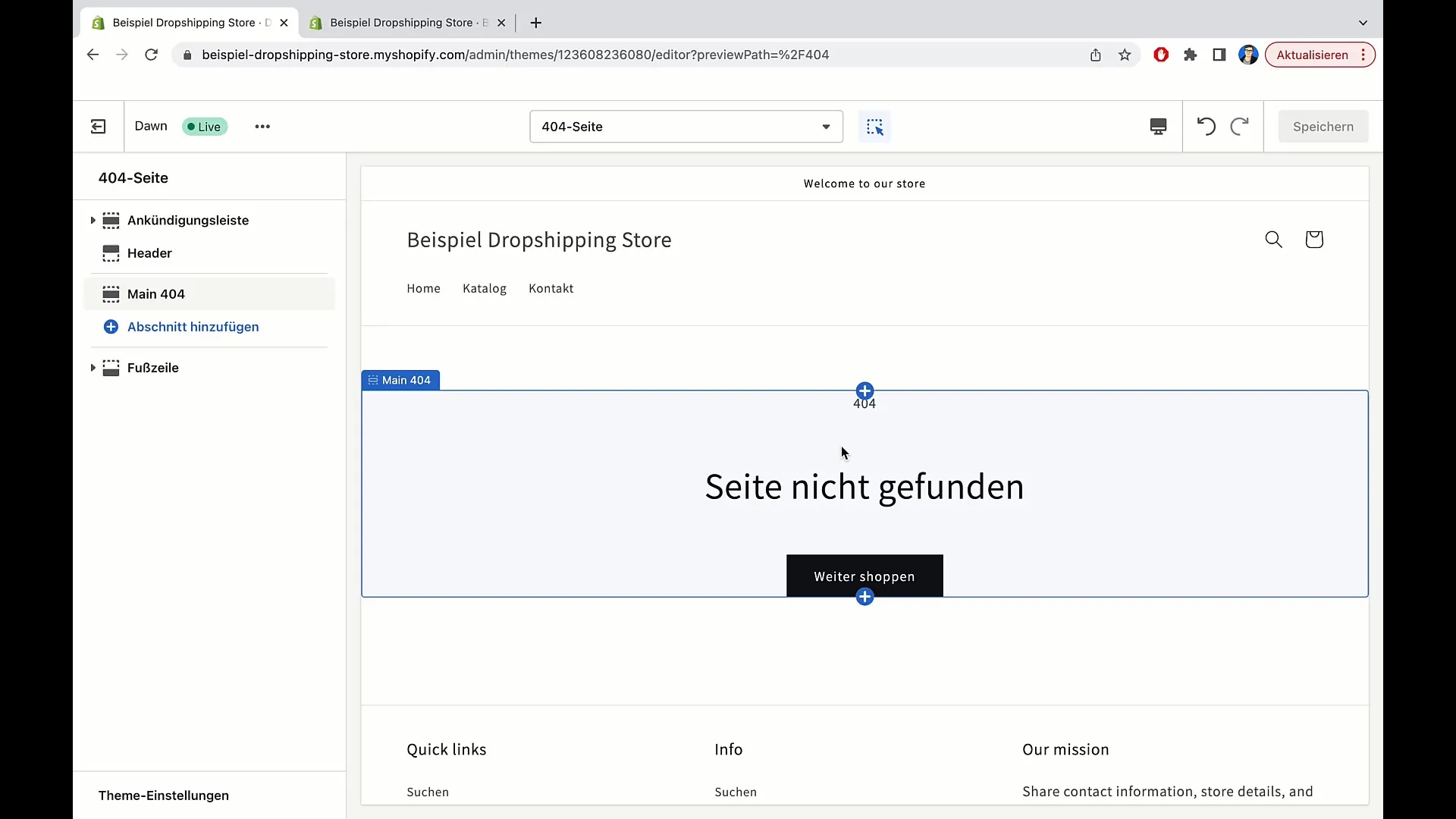
Tilpasning af tekst
For at redigere specifikke tekster kan du klikke på "Rediger tekst". Tilføj nyttige oplysninger for at vise værdien af din butik til brugerne, som f.eks. links til sociale medier eller særlige tilbud.
Tjek mobilvisning
Et vigtigt skridt du ikke må glemme er at kontrollere visningen på mobile enheder. Sørg for, at alle sider ser godt ud og er brugervenlige, når de tilgås via smartphones eller tablets.
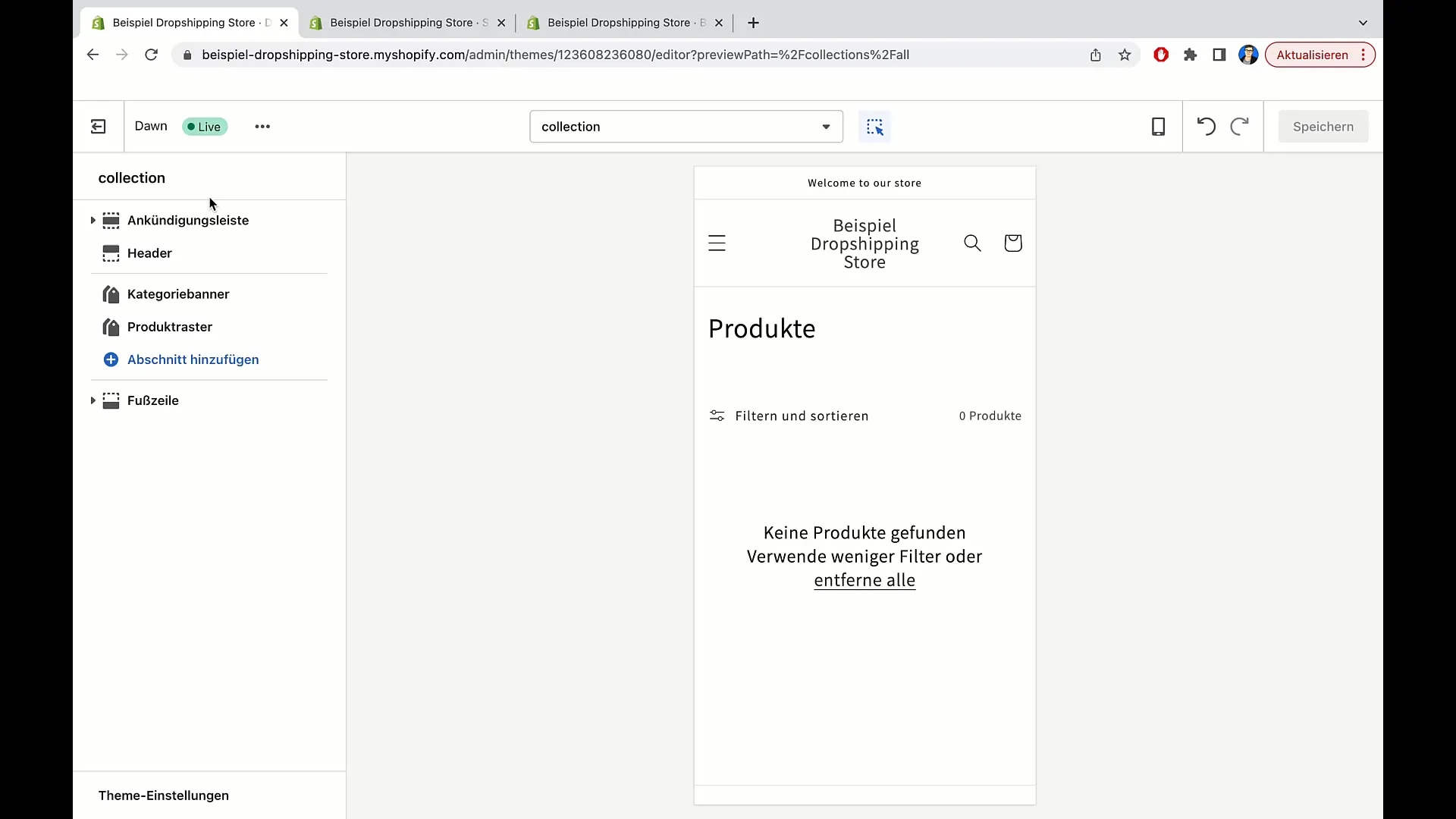
Gem ændringer og fortryd
Når du er tilfreds med redigeringen, må du ikke glemme at gemme dine ændringer. Hvis du har lavet fejl eller ikke kan lide layoutet, kan du til enhver tid klikke på Fortryd-knappen for at vende tilbage til tidligere versioner.
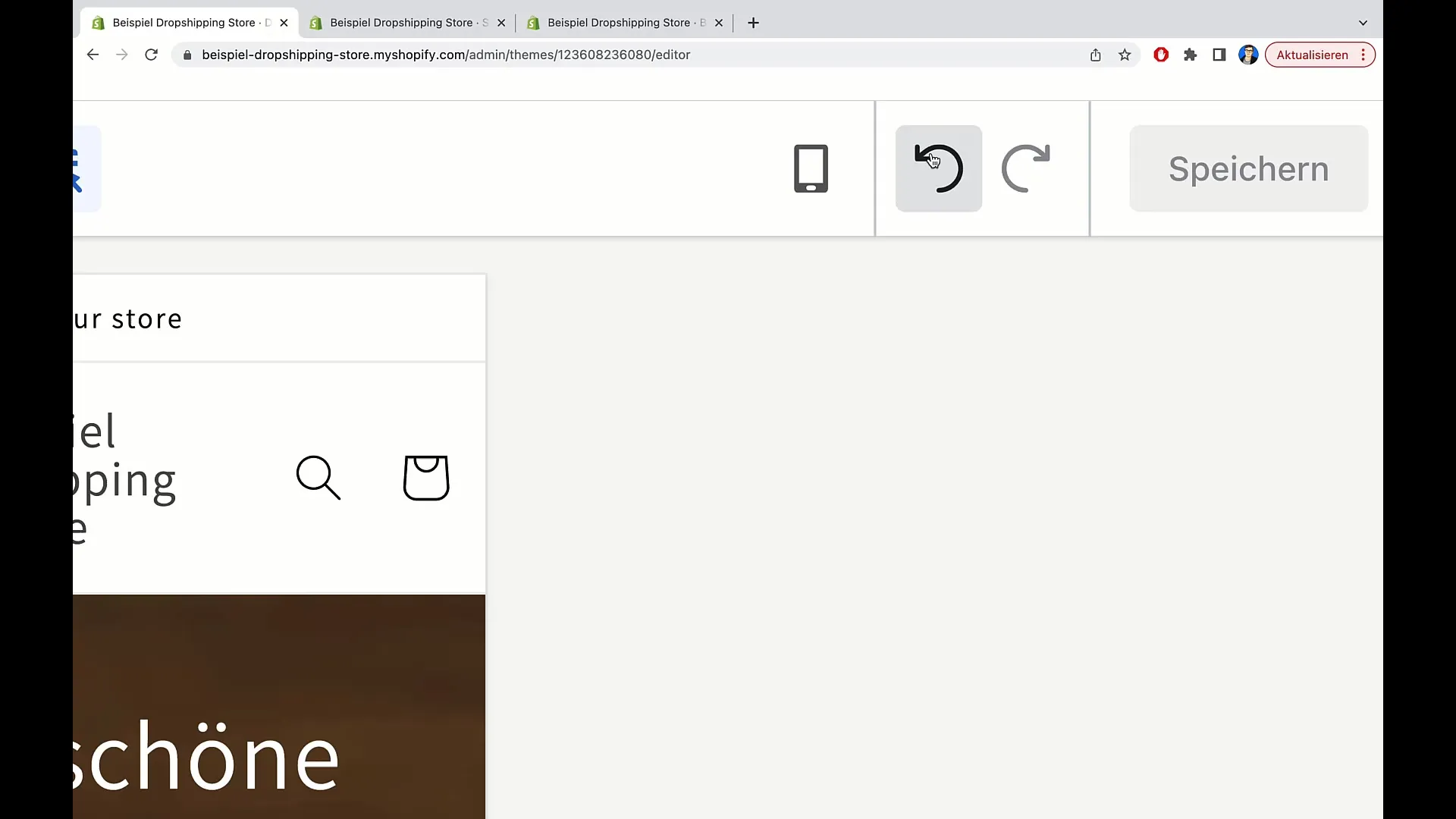
Kodejusteringer for øvede
Hvis du har kendskab til HTML, kan du foretage dybere tilpasninger ved at klikke på "Rediger kode". Her kan du arbejde direkte med koden for at finjustere dit butiks design.
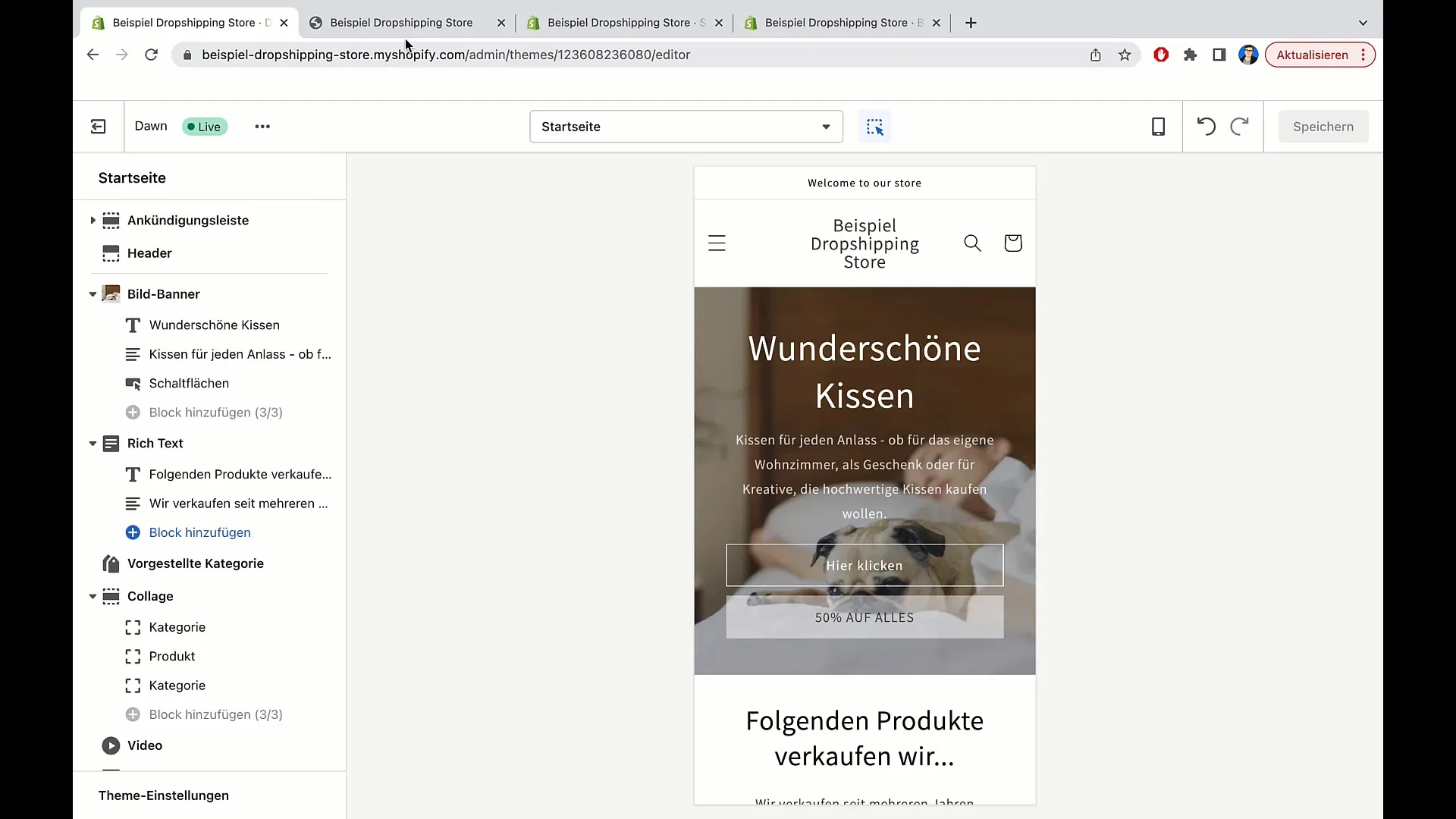
Oversigt
I denne vejledning har du lært, hvordan du kan redigere og tilpasse forskellige sider i din Shopify-butik. Fra produkt- og kategorilister til designtilpasninger og fejl-404-siden - du har værktøjerne til at sikre, at din online butik ser præcis ud, som du ønsker det.
Ofte stillede spørgsmål
Hvordan kan jeg redigere en produktside?Du kan redigere en produktside ved at logge ind på din Shopify-butik, vælge den ønskede produktside og tilpasse de relevante oplysninger.
Kan jeg sortere kategorierne alfabetisk?Ja, du kan sortere kategorierne i samlingerne alfabetisk eller efter andre kriterier som f.eks. udgivelsesdato.
Hvad er en 404-side, og hvordan redigerer jeg den?404-siden vises, når en adresse ikke findes. Du kan redigere den for at tilføje nyttige oplysninger eller links til vigtige sider.
Hvordan kontrollerer jeg den mobile visning af min butik?For at kontrollere den mobile visning kan du blot åbne din hjemmeside på en mobil enhed eller se forhåndsvisningen for mobile enheder i Shopify backendet.
Hvad gør jeg, hvis jeg ikke er tilfreds med en ændring?Du kan angre en ændring ved at bruge Fortryd-knappen i redigeringsområdet.


